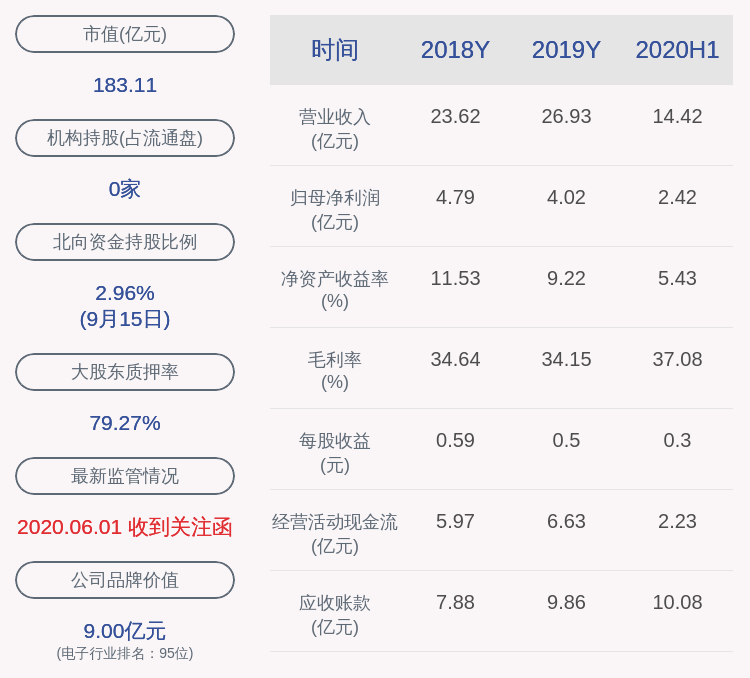жү“ејҖжөҸи§ҲеҷЁеҮҶеӨҮејҖе§Ӣе·ҘдҪңпјҢеҚҙеҸ‘зҺ°жҲ‘зҡ„дё»йЎөиў«ж”№дәҶпјҢиҖҢдё”жҳҺжҳҺиҮӘе·ұжІЎжңүжӣҙж”№иҝҮжөҸи§ҲеҷЁзҡ„дё»йЎө гҖӮ
зӣёдҝЎдёҚе°‘з”өзІүд№ҹз»ҸеҺҶиҝҮиҝҷж ·зҡ„з»ҸеҺҶпјҡиҮӘе·ұеёёз”Ёзҡ„жөҸи§ҲеҷЁдё»йЎөзӘҒ然еӨ§еҸҳж ·пјҢеҗ„з§ҚеҜјиҲӘз«ҷй“әж»Ўе…ЁеұҸпјҢиҝҳе……ж–ҘжӮ¬жө®е№ҝе‘Ҡе’Ңеҗ„зұ»еј№зӘ— гҖӮ

ж–Үз« жҸ’еӣҫ
жӣҙеҸҜж°”зҡ„жҳҜпјҢеҘҪдёҚе®№жҳ“дҝ®ж”№еӣһеҺҹжңүзҡ„йҰ–йЎөпјҢжІЎиҝҮеӨҡд№…еҚҙеҸҲиў«еҠ«жҢҒ гҖӮ
еӨ§йғЁеҲҶжғ…еҶөдёӢпјҢз”ЁжҲ·йғҪжҳҜеңЁдёӢиҪҪе®үиЈ…дәҶдёҖдәӣжөҒж°“иҪҜ件еҗҺпјҢжүҚдјҡеҮәзҺ°дё»йЎөиў«еҠ«жҢҒй”Ғе®ҡзҡ„жғ…еҶө гҖӮ
д»ҠеӨ©е°ұжқҘиҜҙиҜҙеҰӮдҪ•и§ЈеҶідё»йЎөиў«жӢҰжҲӘеҗ§ гҖӮ
01
жҹҘзңӢжөҸи§ҲеҷЁи®ҫзҪ®
йҰ–е…ҲпјҢжү“ејҖжөҸи§ҲеҷЁзҡ„и®ҫзҪ®йЎөйқўпјҢзңӢзңӢжҳҜеҗҰдё»йЎөиў«зҜЎж”№ гҖӮ
然еҗҺжүҫеҲ°гҖҢеҗҜеҠЁж—¶гҖҚпјҢе°ұжҳҜжү“ејҖжөҸи§ҲеҷЁж—¶еҗҜеҠЁзҡ„йЎөйқўпјҢйҖүдёӯгҖҢжү“ејҖзү№е®ҡзҪ‘йЎөжҲ–дёҖз»„зҪ‘йЎөгҖҚпјҢиҝҷйҮҢж·»еҠ ж–°зҪ‘йЎөпјҢжҠҠдҪ жғіи®ҫзҪ®зҡ„дё»йЎөең°еқҖж·»еҠ дёҠеҺ»еҚіеҸҜ гҖӮ

ж–Үз« жҸ’еӣҫ
02
жЎҢйқўеҝ«жҚ·ж–№ејҸиў«еҠ«жҢҒ
е…¶е®һд№ӢжүҖд»Ҙеҝ«жҚ·ж–№ејҸзӣ®ж Үдјҡиў«жӣҙж”№пјҢеӨ§еӨҡж•°е°ұжҳҜеңЁдҪ дёҚзҹҘжғ…зҡ„жғ…еҶөдёӢпјҢе®ү装并дҪҝз”ЁдәҶжҚҶз»‘иҪҜ件 гҖӮ
иҝҷзұ»иҪҜ件дјҡжҡ—з®ұж“ҚдҪңжөҸи§ҲеҷЁзҡ„еҝ«жҚ·ж–№ејҸпјҢе°Ҷе…¶зӣ®ж ҮзЁӢеәҸжӣҝжҚўжҲҗе…¶д»–жөҸи§ҲеҷЁзҪ‘еқҖ гҖӮ
еҪ“з”ЁжҲ·еҸҢеҮ»еҝ«жҚ·ж–№ејҸеҗҜеҠЁжөҸи§ҲеҷЁеҗҺпјҢе°ұдјҡеҸ‘зҺ°жөҸи§ҲеҷЁдё»йЎөиў«еҠ«жҢҒ гҖӮ
дҝ®ж”№ж–№жі•пјҢд»Ҙ Chrome дёәдҫӢпјҡ
жЎҢйқўжүҫеҲ° Chrome еӣҫж Ү——еҸій”®——еұһжҖ§пјӣ
еңЁгҖҢ常规гҖҚж ҸдёӢзҡ„еұһжҖ§йҮҢпјҢжҠҠгҖҢеҸӘиҜ»гҖҚзҡ„еӢҫеӢҫз»ҷеҸ–ж¶ҲжҺүпјӣ

ж–Үз« жҸ’еӣҫ
еңЁгҖҢеҝ«жҚ·ж–№ејҸгҖҚж ҸдёӢпјҢдјҡеҸ‘зҺ°гҖҢзӣ®ж ҮгҖҚзҡ„ең°еқҖеҗҺйқўиў«жӮ„е’Әе’Әең°еҠ дёҠдәҶдёҖдёӘзҪ‘еқҖпјҢиҝҷе°ұжҳҜдёҮжҒ¶д№ӢжәҗпјҢжҠҠе®ғеҲ йҷӨпјҢ然еҗҺзӮ№еҮ»еә”з”ЁпјҢйҮҚж–°жү“ејҖжөҸи§ҲеҷЁе°ұеҸҜд»ҘдәҶ гҖӮ

ж–Үз« жҸ’еӣҫ
03
еӣәе®ҡиҸңеҚ•зЁӢеәҸиў«еҠ«жҢҒ
еӨ§е®¶йҷӨдәҶе–ңж¬ўд»ҺжЎҢйқўеҝ«жҚ·ж–№ејҸжү“ејҖжөҸи§ҲеҷЁпјҢд№ҹдјҡеӣәе®ҡеҲ°ејҖе§ӢиҸңеҚ•пјҢйҖҡиҝҮејҖе§ӢиҸңеҚ•зӣҙжҺҘи®ҝй—® гҖӮ
еҰӮжһңдҪ з»ҸеёёдёӨиҖ…з»“еҗҲдҪҝз”ЁпјҢдҪ дјҡеҸ‘зҺ°пјҢж”№еҘҪдәҶгҖҢжЎҢйқўгҖҚеҝ«жҚ·ж–№ејҸжү“ејҖжөҸи§ҲеҷЁпјҢдё»йЎөдёҚдјҡиў«еҠ«жҢҒпјҢдҪҶжҳҜйҖҡиҝҮгҖҢејҖе§ӢиҸңеҚ•гҖҚжү“ејҖжөҸи§ҲеҷЁпјҢеҗҢж ·дјҡиў«еҠ«жҢҒ гҖӮ
иҝҷж—¶дҪ е°ұйңҖиҰҒе®ҡдҪҚеҲ°ејҖе§ӢиҸңеҚ•пјҢжүҫеҲ°жөҸи§ҲеҷЁпјҢ并жү“ејҖж–Ү件дҪҚзҪ® гҖӮ

ж–Үз« жҸ’еӣҫ
然еҗҺе’ҢдёҠйқўжӯҘйӘӨдёҖж ·пјҢдҝ®ж”№гҖҢзӣ®ж ҮгҖҚ гҖӮ

ж–Үз« жҸ’еӣҫ
04
йҖҡиҝҮжіЁеҶҢиЎЁдҝ®ж”№
Win+R 并иҫ“е…Ҙ regedit иҝҗиЎҢпјҢCtrl+F жү“ејҖжҗңзҙўзӘ—еҸЈпјҢжҗңзҙўжӢҰжҲӘзҡ„зҪ‘еқҖпјҢеҲ йҷӨзӣёе…ій”®еҖј гҖӮ
жіЁж„ҸпјҡеҰӮжһңжІЎжңүдҝ®ж”№иҝҮжіЁеҶҢиЎЁзҡ„пјҢиҝҷжӯҘиҜ·и°Ёж…ҺиҝӣиЎҢпјҢжңүеҸҜиғҪзі»з»ҹдјҡеҮәй—®йўҳ гҖӮ

ж–Үз« жҸ’еӣҫ
05
з—…жҜ’жҹҘжқҖжӢҰжҲӘ
дёҖиҲ¬зҡ„жөҸи§ҲеҷЁдё»йЎөиў«зҜЎж”№пјҢйҖҡиҝҮжөҸи§ҲеҷЁи®ҫзҪ®еҸҜиғҪд№ҹжҳҜж— жі•йҮҚзҪ®зҡ„пјҢеӨ§жҰӮзҺҮжҳҜжңЁй©¬зЁӢеәҸ гҖӮиҷҪ然дҝ®ж”№жҳҜеҸҳзӣёдҝ®еӨҚдәҶдё»йЎөй—®йўҳпјҢдҪҶжҳҜжңЁй©¬зЁӢеәҸиҝҳжҳҜеңЁзҡ„ гҖӮ
иҝҷйҮҢе°ұе»әи®®з”ЁжқҖжҜ’иҪҜ件жӢҰжҲӘпјҢжңҖз®ҖеҚ•д№ҹжҳҜжңҖйҖӮеҗҲз”өи„‘е°ҸзҷҪзҡ„ гҖӮ

ж–Үз« жҸ’еӣҫ
дёҠе‘Ёе°Ҹжҝ еҸ‘еёғдәҶе…ідәҺеј№зӘ—е№ҝе‘Ҡзҡ„ж–Үз« еҗҺпјҢеҗҺеҸ°д№ҹ收еҲ°дәҶеӨ§е®¶и®ёеӨҡеҸҚйҰҲпјҢиҝҳжңүжңәжҷәзҡ„зІүдёқжҸҗеҮәдәҶе»әи®® гҖӮ

ж–Үз« жҸ’еӣҫ
иҷҪ然иҝҷдәӣ家дјҷеҠЁдёҚеҠЁд№ҹз»ҷдҪ жқҘдёӘ全家桶 гҖӮдёҚиҝҮжІЎеҠһжі•пјҢе®ғ们жүҚжҮӮдёӯеӣҪйӯ”жі•пјҒ

ж–Үз« жҸ’еӣҫ
360е®ҳж–№зҹҘд№Һеӣһзӯ”
д»ҘдёҠж–№жі•еҹәжң¬иғҪи§ЈеҶіз»қеӨ§йғЁеҲҶжғ…еҶө гҖӮ
гҖҗжөҸи§ҲеҷЁдё»йЎөжҖ»жҳҜжңүе№ҝе‘ҠпјҹдёҖжӢӣејәеҲ¶й”Ғе®ҡдёәдҪ жғіиҰҒзҡ„зҪ‘з«ҷгҖ‘
жҺЁиҚҗйҳ…иҜ»
- еҰӮдҪ•еңЁдё»жөҒжөҸи§ҲеҷЁдёҠжӯЈеёёдҪҝз”ЁеҸӘе…је®№IEзҡ„вҖңдёҠеҸӨзҪ‘з«ҷвҖқпјҹ
- еҺ»жҺүжөҸи§ҲеҷЁи§Ҷйў‘ж’ӯж”ҫйЎөйқўеҸідёҠи§’LOGOж°ҙеҚ°зҡ„еҠһжі•
- EdgeжөҸи§ҲеҷЁдёӯжҖҺж ·дҪҝз”ЁFlash Player
- йӯ”е…Ҫдё–з•Ң|дё“и®ҝгҖҠйӯ”е…Ҫдё–з•ҢгҖӢжёёжҲҸжҖ»зӣ‘пјҡ10.0зүҲжң¬жүҚжҳҜзңҹжӯЈзҡ„еӣһеҪ’WOWжң¬жәҗ
- дёәд»Җд№Ҳеҝғжғ…жҖ»жҳҜдёҚеҘҪ
- еҸ‘еһӢ|з”·еҸ‘еҲ«жҖ»еүӘеңҶеҜёеӨҙдәҶпјҢдёҚеҰЁиҜ•иҜ•иҝҷ10еҮ ж¬ҫпјҢзҷҪеҸ‘еӨ§еҸ”йғҪиғҪзІҫзҘһзҝ»еҖҚ
- иЎЈжңҚжҹ“иүІжҖҺд№ҲеҠһ
- жөҒйҮҸеҠ«жҢҒжңүеӨҡжіӣж»Ҙпјҹжү“ејҖжөҸи§ҲеҷЁпјҢеҠ«жҢҒе°ұжүҫдёҠй—ЁдәҶ
- зҰҸе»әж°ҙд»ҷиҢ¶еҸ¶д»Җд№Ҳд»·ж ј,иӮүжЎӮиҢ¶еҸ¶д»·ж јжұҮжҖ»
- Chrome жөҸи§ҲеҷЁжөӢиҜ•зүҲж–°еўһйҳ…иҜ»жё…еҚ•еҠҹиғҪпјҢж•ҷдҪ еҰӮдҪ•ејҖеҗҜ